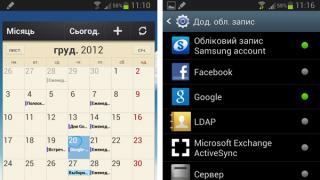Në ditët e sotme, të folurit dhe transferimi i të dhënave përmes Skype është një aktivitet i përditshëm, pjesë integrale e shumicës së përdoruesve të internetit, por si të gjitha programet e tjera, edhe ky mjet komunikimi ndonjëherë mund të mos funksionojë siç duhet, si rezultat i së cilës shumë përdorues përballen me pamundësinë e regjistrimit. në Skype. Më poshtë përshkruajmë arsyet e pyetjes së shpeshtë: "Pse nuk mund të hyj në Skype?", si dhe zgjidhjet për këto probleme.
Lidhja me Skype dështoi
Një përpjekje e pasuksesshme për t'u identifikuar në Skype me një mesazh se një lidhje nuk mund të krijohet mund të jetë për shkak të gabimit të softuerit të instaluar në kompjuterin tuaj. program antivirus ose firewall. Së pari provoni të çaktivizoni antivirusin dhe murin e zjarrit. Nëse problemi vazhdon, provoni sa vijon:
- Shkoni te Explorer dhe futni në shiritin e adresave:
- Për Windows 7: "C:\Users\$USER$\AppData\Roaming\Skype\"
- Për Windows XP, "C:\Documents and Settings\$USER$\Application Data" pa thonjëza dhe me emrin e duhur të përdoruesit.
- Pas këtij veprimi, duhet të hiqni programin Skype nga kompjuteri juaj përmes panelit të kontrollit. Për ta bërë këtë, duhet të shkoni te Start, më pas Paneli i Kontrollit, më pas zgjidhni Uninstall programs, gjeni Skype në listën që shfaqet dhe hiqni atë.
- Pas çinstalimit, shkarkoni programin përsëri nga faqja zyrtare, kështu që versioni më i fundit do të instalohet në kompjuterin tuaj, pas instalimit të cilit duhet të shkruani të dhënat tuaja të hyrjes. Si rezultat i këtyre veprimeve, gjithçka duhet të funksionojë siç duhet.
- Për të rivendosur të dhënat e rëndësishme të kopjuara, do t'ju duhet programi SkypeLogView.
Ju jeni tashmë në Skype në këtë kompjuter
Nëse, kur përpiqeni të hyni në llogarinë tuaj në Skype, ju merrni mesazhin e mëposhtëm: "Ju jeni tashmë në Skype në këtë kompjuter».
- Së pari, hapni menaxherin e detyrave dhe shikoni nëse programi është i varur në procese, përfundoni procesin nëse është atje dhe provoni të regjistroheni përsëri.
- Nëse situata përsëritet pasi procesi të ketë përfunduar tashmë, provoni të fshini profilin tuaj ose thjesht riemërtoni dosjen që përmban të dhënat tuaja. Për të fshirë një profil ose për të riemërtuar një dosje, duhet të shkoni te dosja duke përdorur metodën e përshkruar më sipër dhe të riemërtoni ose fshini dosjen e profilit atje.
- Provoni të regjistroheni përsëri në program.
Hyrja nuk është e mundur për shkak të gabimit të transmetimit të të dhënave
Shpesh pyetja "pse nuk mund të hyj në Skype" shoqërohet me pamjen e mëposhtme të ekranit: 
Ka disa zgjidhje të ndryshme për këtë problem.
- Zgjidhja 1. Përsëri, duke përdorur metodën e përshkruar më sipër, kërkoni dosjen Skype dhe në të do të gjeni tashmë një dosje me emrin e hyrjes tuaj në program. Pas hapjes, gjeni skedarin "main.iscorrupt" në të. Transferojeni në desktopin tuaj pa e kopjuar dhe provoni të regjistroheni përsëri në Skype. Nëse autorizimi është i suksesshëm, skedari i transferuar mund të dërgohet në kosh.
- Zgjidhja 2. Së pari, duke përdorur të njëjtën metodë, ne kërkojmë dosjen Skype, në të cilën më pas riemërtojmë dosjen me emrin e hyrjes suaj, thjesht duhet të shtoni një absolutisht çdo karakter në emër ose, anasjelltas, të fshini një karakter. Në këtë mënyrë ju do të ruani historinë e mesazheve të profilit tuaj. Provoni të regjistroheni në Skype. Nëse është regjistruar, atëherë gjithçka do të funksionojë mirë, por korrespondenca juaj e vjetër nuk do të jetë atje, ato mund të rikthehen me të njëjtën program softuerik dhënë më sipër.
Nuk mund të identifikohet në Skype pas përditësimit
Problemet me hyrjen ndonjëherë ndodhin edhe pas përditësimit. Programet Skype, kjo përfshin gjithashtu probleme pas instalimit të shtesave dhe paneleve
Për të zgjidhur një problem të kësaj natyre, përdoret një nga tre metodat.
Pse të hyni në Skype nga telefoni juaj? kohët e fundit duke u bërë një problem universal për pronarët e një shumëllojshmërie të gjerë të telefonave inteligjentë? Le të përpiqemi të kuptojmë problemin.
Pse nuk mund të identifikohem në Skype?
Ka disa arsye për të shpjeguar këtë fenomen të trishtuar:
- Versioni i programit është i vjetëruar.
- Aplikacioni nuk u shkarkua nga shërbimi i duhur (për shembull, PlayMarket).
- Hyrja ose fjalëkalimi është futur gabimisht.
- Pajisja ngadalësohet për shkak të "autorizimit të pafund".
Si të identifikoheni?
Hyni në Skype nga telefoni juaj:
- Hyni në program në pajisjen tuaj.
- Prisni pak derisa gjithçka të jetë plotësisht e ngarkuar.
- Prekni ekranin pranë fushës së hyrjes derisa të hapet tastiera.
- Futni emrin e përdoruesit për t'u identifikuar.
- Klikoni në "Identifikohu".
- Të gjitha. Tashmë duhet të keni hyrë në Skype.
Si të shpëtojmë nga "autorizimi i pafund"?
Nëse telefoni juaj ka pësuar një fat të tillë, i cili në popull quhet "autorizim i pafund", duhet ta ndaloni këtë proces, pasi nuk do të çojë askund. Për të zgjidhur problemin, duhet të fikni dhe ndizni përsëri gjithçka, ose më mirë akoma, të riinstaloni Skype.
Mund t'ju duhet të hiqni dorë nga procesi Skype. Për ta bërë këtë, duhet të telefononi "Task Manager". Ndër proceset në një nga skedat, gjeni Skype. Nëse ka një të tillë, plotësoni këtë veprim.
Pas kësaj, do të ishte një ide e mirë të rindizni pajisjen për ta provuar fletë e pastër» nisni një program komunikimi online.
Problemi i hyrjes në lidhje me lidhjen e llogarisë
Kohët e fundit, kur u bë e mundur hyrja Llogaria Skype duke u identifikuar nga Microsoft, gjithashtu u shfaq dhe problem i ri. Nëse refuzoni të lidhni të dyja llogaritë e përmendura (të dyja të dhënat akademike) në telefonin tuaj, atëherë bëhet e pamundur të identifikoheni fare në Skype nga smartphone juaj.
- Përveç telefonit, do t'ju duhet edhe një laptop.
- Duhet ta aktivizoni, shkoni në Skype.
- Dilni duke klikuar në ikonën Skype klikoni me të djathtën dhe duke zgjedhur artikullin e duhur.
- Nisni përsëri Skype dhe kërkoni " Llogaria e Microsoft» dhe shtypni.
- Tani ju duhet të hyni llogari Microsoft, nëse tashmë keni një të tillë, ose krijoni një llogari në Microsoft, nëse nuk e keni bërë këtë më parë.

Bashkimi i të dhënave mund të bëhet si kjo:
- Hyni duke përdorur llogarinë tuaj Microsoft.
- Klikoni "Unë kam një llogari Skype".
- Në dritaren që hapet, futni të dhënat e kërkuara.
- Më pas, të dy regjistrimet që supozohet të jenë të sinkronizuara do të shfaqen pranë njëri-tjetrit.
- Nëse jeni dakord me këtë dhe gjithçka është futur saktë, konfirmoni këtë duke klikuar në butonin e duhur.
- Pas "lidhjes" së suksesshme të dy llogarive, Microsoft Corporation rekomandon hyrjen duke përdorur hyrjen në llogarinë e saj.
- Nëse papritmas ndryshoni mendje ose rezulton se lidhja është bërë gabim, mund ta anuloni këtë "urë" midis programeve.
Nëse Android nuk mund të hyjë në Skype
Nëse dëshironi të identifikoheni përmes Android, por nuk funksionon, bëni një nga sa vijon:
- Hyni këtu: "Cilësimet" / "Aplikimet" / "Skype" - "Fshi të dhënat".
- Riinstaloni versionin e Skype duke e shkarkuar atë përsëri nga faqja zyrtare e internetit. Pas përditësimit, gjithçka duhet të funksionojë mirë.
- Rinisni telefonin tuaj.
Është e rëndësishme të theksohet se ky aplikacion disponohet me formate komunikimi si 3G, 4G dhe gjithashtu mund të përdorni Wi-Fi. Komunikimi ndodh me të njëjtat parametra të llogarisë si hyrja nga një burim tjetër. E vetmja gjë që mund të ndryshojë në këtë kombinim është tarifa për lidhjen në internet. Sidoqoftë, çështje të tilla duhet të diskutohen me operatorin ose të zbulohen nga kushtet plani tarifor, e cila përdoret nga ju.
Si tjetër mund të identifikohem?
Nëpërmjet rrjeti social Facebook, mund të hyni edhe në Skype. Është aq e lehtë si kurrë më parë. Nëse përdorni për të gjetur dhe mbajtur miqësore lidhjet sociale. Rrjeti Facebook, sinkronizoni të dyja këto llogari direkt në telefonin tuaj dhe aksesoni komunikimin me Skype nga çdo pajisje ose llogari.
Le të flasim për një tjetër problem teknik. Hyrja në rrjet dështoi - Skype po ju shkruan. Le të kuptojmë pse ndodh kjo dhe çfarë të bëjmë në këtë situatë.
Në kompjuter
- Si të identifikoheni nëse Skype është jashtë linje? Gjëja e parë që duhet të bëni është të kontrolloni lidhjen tuaj në internet. Transmetimi i pamjaftueshëm i të dhënave ose mungesa e plotë e tij - arsyeja kryesore shfaqja e një problemi të tillë.
- Kontrolloni kompjuterin ose laptopin tuaj për viruse. Malware, përveç problemeve dhe keqfunksionimeve të tjera, mund të shkaktojë një sërë gabimesh në mesazher
- Kontrollo disku i sistemit për gabime dhe skedarë të prishur. Për këtë ka shërbimet e veçanta, kjo mund të bëhet edhe duke përdorur vetë sistemin operativ
- Sigurohuni që të kontrolloni nëse ka ndonjë përditësim të disponueshëm për versionin tuaj të programit. Nëse keni instaluar version i vjetëruar Skype, do të ndodhin gabime kur e përdorni vazhdimisht
- Nëse keni nevojë të bëni një telefonatë urgjente dhe problemi vazhdon, ju rekomandojmë të përdorni versionin portativ të programit, ose version online. Kjo do të funksionojë nëse gjithçka është në rregull me internetin
- Nëse jeni duke u lidhur përmes një serveri proxy, ky mund të jetë problemi.
Nëse jeni gjithashtu të interesuar të mësoni se si të filloni me Web Skype com, patjetër që duhet të lexoni artikullin tonë tjetër në këtë faqe.
Në telefon
Shumë shpesh, Skype shfaq gabimin "Nuk mund të identifikohem në rrjet" në telefonat Android. Cila mund të jetë arsyeja në këtë rast:
- Përsëri, përditësimi nuk u instalua në kohë. Shumë gabime që ndodhin kur duke përdorur Skype, zgjidhen duke shkarkuar versionin më të fundit të aplikacionit
- Mungesa e lidhjes në internet. Kontrolloni nëse keni përdorur ndonjë trafik dhe nëse ruteri juaj wi-fi po funksionon mirë
- Nëse Aplikacioni Skype Në Android nuk ishte e mundur të identifikohesh në rrjet mund të ketë probleme me serverët e vetë programit. Mund të zbuloni nëse kjo është e vërtetë këtu: https://support.skype.com/en/status
- Sipas shumicës së përdoruesve, problemi ndonjëherë zgjidhet thjesht duke rindezur pajisjen
Nëse keni nevojë, kushtojini vëmendje edhe një tufeje tjetër.
Në video mund të shihni se çfarë të bëni nëse nuk jeni në gjendje të hyni në aplikacion.
Sot Skype- kjo tashmë është një pjesë integrale shoqëri moderne dhe është shumë e pakëndshme kur mjeti kryesor i komunikimit prishet dhe nuk mund të hyni në Skype, zgjidhja e problemeve kryesore është më poshtë.
Lidhja me Skype dështoi
Nëse, kur përpiqeni të regjistroheni në Skype, thotë se lidhja nuk mund të vendoset, fillimisht kontrolloni nëse antivirusi ose muri i zjarrit po bllokojnë hyrjen në Skype.
Nëse jo, atëherë provoni këtë:
- Çinstaloni Skype duke përdorur Start > Control Panel dhe pastaj Uninstall programs;
- Pastaj hapeni shiriti i adresave Explorer, shkruani (natyrisht, pa thonjëza) "%AppData%Skype", shtypni Enter;
- Nga dosja që hapet, fillimisht kopjoni të gjithë përmbajtjen në një dosje tjetër rezervë (në mënyrë që të mos humbni historikun e mesazheve) dhe më pas fshijeni atë në dosjen origjinale;
- Shkarkoni më së shumti versioni i fundit Skype nga faqja zyrtare e internetit;
- Instaloni atë, shkruani emrin e përdoruesit dhe fjalëkalimin tuaj. Përdoreni atë, gjithçka duhet të fillojë normalisht.
Nëse keni nevojë për të dhëna të vlefshme, shikoni ato nga dosje rezervë do të ndihmojë shërbim falas i quajtur SkypeLogView.
Ju jeni tashmë në Skype në këtë kompjuter
Nëse, kur përpiqeni të identifikoheni në Skype, merrni mesazhin "Jeni tashmë në Skype në këtë kompjuter", kontrolloni fillimisht përmes menaxherit të detyrave se Procesi i Skype ndaloi.

Nëse kjo është në rregull, fshini profilin tuaj në Skype ose (mundësisht, në mënyrë që të mos humbni të dhëna të rëndësishme në të ardhmen) riemërtoni atë. Mund ta gjeni shpejt dosjen e profilit tuaj në Skype duke përdorur metodën e përshkruar tashmë më lart - Start, pastaj "%AppData%Skype", pastaj Enter, pastaj thjesht kërkoni dosjen me emrin tuaj. Riemërto ose fshije atë.
Pas kësaj, provo të identifikohesh program Skype përsëri.
Hyrja nuk është e mundur për shkak të gabimit të transmetimit të të dhënave
Kur përpiqeni të identifikoheni në Skype, ju merrni një mesazh gabimi për transferimin e të dhënave Ky problem mund të zgjidhet në dy mënyra kryesore.

1 Metoda. Duke përdorur menynë Start, hapeni shiriti i kërkimit, aty shkruani “%appdata%” (pa thonjëza). Shtypni Enter.
- Do të hapet një listë dosjesh, aty duhet të ketë një dosje Skype. Hyni atje.
- Në listën e re të dosjeve, kërkoni dosjen me hyrjen tuaj. Hape atë. Do të ketë një skedar të quajtur "main.iscorrupt". Klikoni dhe mbani skedarin me miun dhe tërhiqeni në desktopin tuaj.
- Tani provoni të nisni përsëri Skype. Nëse funksionon, skedari mund të fshihet në mënyrë të sigurt.
2 Metoda. Së pari, në të njëjtën mënyrë, Start, pastaj "%appdata%".
- Shkoni në Dosja Skype dhe riemërtoni tuajin profilin aktual, vendosni, për shembull, në fund të saj ndonjë karakter shtesë(shpesh vendosni numrin 1). Kjo do të ruajë historinë e korrespondencës.
- Provoni të regjistroheni në Skype. Historia e mesazheve dhe thirrjeve të rëndësishme nuk do të jetë e dukshme, por nëse arrini të identifikoheni, programi do të funksionojë normalisht.
Nuk mund të identifikohet në Skype pas përditësimit
Nuk mund të hyj në Skype pas përditësimit, për fat të keq, kjo gjithashtu ndodh. Ndonjëherë shkaktohet nga instalimi i shtojcave si shtesa Skype Click-to-Call apo edhe shiritin e veglave të Skype.

Në këtë rast, një nga tre metodat e ndryshme zakonisht ndihmon:
1. Përditësoni plotësisht tuajin Shfletuesi i internetit Eksplorues. Nuk ka fare rëndësi nëse e përdorni apo jo - duhet të përditësoni IE, sepse... Skype përdor pjesë të IE për të operuar.
2. Provoni midis veçorive të shkurtoreve ( çelësi i djathtë mouse > Properties) shtoni në objektin /legacylogin, domethënë, rreshti duhet të duket diçka si kjo:
"C:Program Files (x86)SkypePhoneSkype.exe" /legacylogin"
3. Nëse as njëra dhe as tjetra nuk ju ndihmon, riinstaloni gjithë Skype plotësisht.
Ndonjëherë përdoruesit ankohen në forume: Skype nuk do të lidhet. Dhe të gjithë problem të ndryshëm. Disa Skype nuk do të fillojë. Të tjerët nuk mund të futin hyrjen e tyre pas përditësimit. Për të tjerët, fushat nuk janë fare aktive - nuk mund të futni hyrjen dhe fjalëkalimin tuaj. Të katërtat në përgjithësi kanë një sfond solid pa asnjë buton apo mbishkrim, etj. Dikush do të jetë me fat, dhe në forum njerëz të ditur, Kur Skype nuk hapet, çfarë duhet të bëj? do të këshillojë. Nga dëshpërimi më duhet të kontaktoj mbështetjen teknike. Por kjo është e paefektshme sepse kërkon shumë kohë. Problemi është se dështimet e programit nuk janë gjithmonë të njëjta. Me çfarë mund të lidhet kjo? Le ta kuptojmë së bashku në situata të ngjashme.
Nuk hyn në Skype - është faji juaj!
Në të renë sistemi operativ nga Microsoft është e mundur të vendosni lejen e hyrjes në internet për secilën program specifik. Kjo i lejon të gjitha aplikacionet të hyjnë në rrjet si parazgjedhje, por ka përjashtime. Për shembull, përdoruesit ndryshojnë cilësimet pa leje dhe më pas pyesin: "pse jam unë Nuk mund të hyj në Skype?!” Për fat të mirë, kjo është plotësisht e rregullueshme. Para së gjithash, shtypni shkurtoren e tastierës "Fito + Unë". Për ata që nuk janë në dijeni: "Win" është një buton me një imazh logo Microsoft Windows. Ndodhet në këndin e poshtëm të majtë të çdo tastierë. Si rezultat, do të hapet një menu ku duhet të zgjidhni opsionin "Ndrysho cilësimet e kompjuterit", e cila është në fund të kësaj dritareje. (Përdoruesit e mjerë shpesh ngjiten atje dhe më pas ankohen në forume, thonë ata, "Skype nuk do të hapet: çfarë të bëni?").
Kjo do të thotë që kur hapet menyja e stilit Metro, ku duhet të klikoni mbi artikullin "Konfidencialiteti" butonin e majtë të miut. Do të shfaqet një dritare ku duhet të lejoni Qasje në Skype te mikrofoni dhe kamera në internet duke lëvizur rrëshqitësit përkatës.

Vërtetë, ndonjëherë ka situata më banale kur një person "për ndonjë arsye" nuk mund të hyni në Skype. Ato shkaktohen nga pakujdesia e thjeshtë. Dhe pa kuptuar se çfarë, pse dhe ku, përdoruesit shkruajnë: “SOS! Nuk mund të hyj në Skype! Në realitet, është thjesht e pamundur të lidhesh. Në 80% të rasteve, kjo është për shkak të problemeve teknike me vetë ofruesin e Internetit ose një prishje të ruterit Wi-Fi (nëse përdoret). Ndodh që përdoruesit thjesht humbasin nga sytë faktin se duhet të kontrollojnë statusin herë pas here kabllo rrjeti. Për shembull, mund të tërhiqet aksidentalisht nga fëmijët ose të përtypet nga kafshët shtëpiake.
Zgjidhje të tjera të mundshme për problemin " Pse nuk do të hapet Skype?»:
- kryeni diagnostikimin e viruseve dhe hiqni qafe prej tyre (ndonjëherë funksionon),
- riinstaloni Skype (jo gjithmonë ndihmon),
- përditësoni shfletuesin Internet Explorer(IE) ose i ngjashëm me versionin më të fundit (ose instaloni një më të vjetër). Nga rruga, funksionimi i pandërprerë i ri Versionet e Skype(nga 5.5) ofrojnë IE dhe Windows Scripting Engine,
- ju mund të përditësoni Java ose Net.framework.
Gjithçka është shumë më e thjeshtë!
Të gjitha metodat e mësipërme tregojnë se dritarja e hyrjes së hyrjes/fjalëkalimit është e lidhur me IE dhe komponentët e tij. Në këtë rast, këshillohet të përdorni një hyrje dhe fjalëkalim, ose metodën e vjetër të vërtetimit. Për ta bërë këtë, thjesht duhet të shtoni çelësin në linjën e nisjes së programit.
Shtimi i një çelësi:/legacylogin
në anglisht versionet e Windows kjo procedurë përshkruhet si më poshtë:
- së pari ju duhet të gjeni Shkurtorja e Skype, shkoni te Properties dhe zgjidhni skedën Shortcut;
- do të shfaqet në fushën Target "C:\ProgramFiles\Skype\Phone\Skype.exe"(ose (x86), ku duhet të klikoni miun. Më pas vendosni një hapësirë në të djathtë të thonjëzave dhe shkruani /legacylogin;
- Si rezultat, fusha Target do të përmbajë tekstin e mëposhtëm: "C:\ProgramFiles\Skype\Phone\Skype.exe" /legacylogin;
- ruani cilësimet duke klikuar OK. Nisni Skype nga kjo shkurtore;
- Ne e përsërisim këtë manipulim me shkurtoren në fillim.
Pra, çelësi është /legacylogin nis Skype duke përdorur dritaren e vjetër të hyrjes, e cila nuk kërkon komponentë IE. Lista dhe sekuenca e veprimeve për sistemin në gjuhën ruse përshkruhet në diagrami vizual më poshtë. Një tjetër pikë e rëndësishme- kur autorizoni në Skype, nuk kërkohet ekzekutimi i ActiveX dhe qasja në JavaScript. Megjithatë, në sistemet me cilësime specifike IE këto detyra nuk kryhen siç duhet, duke rezultuar në probleme me shtimin e kontakteve ose Skype nuk do të lidhet.